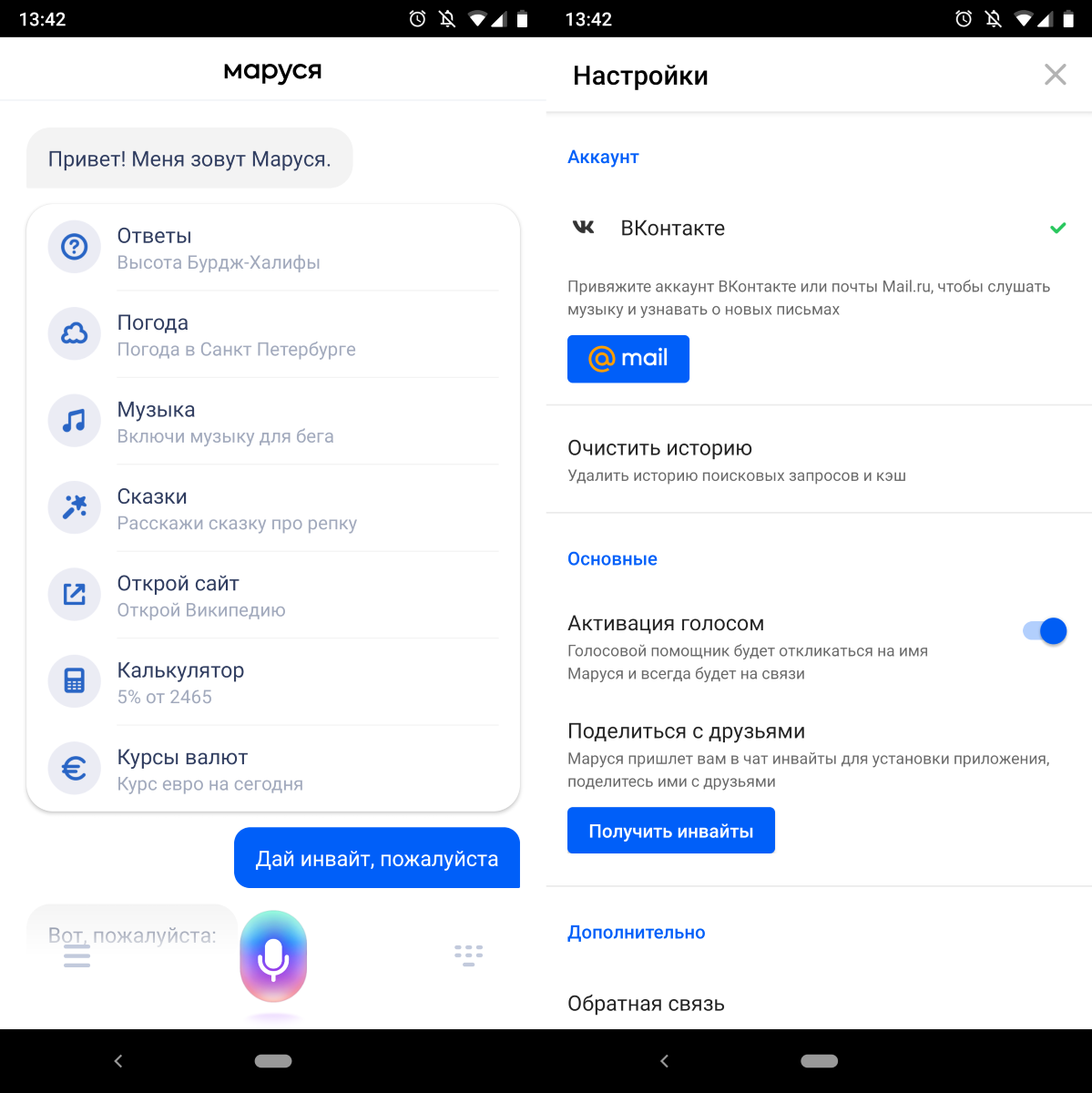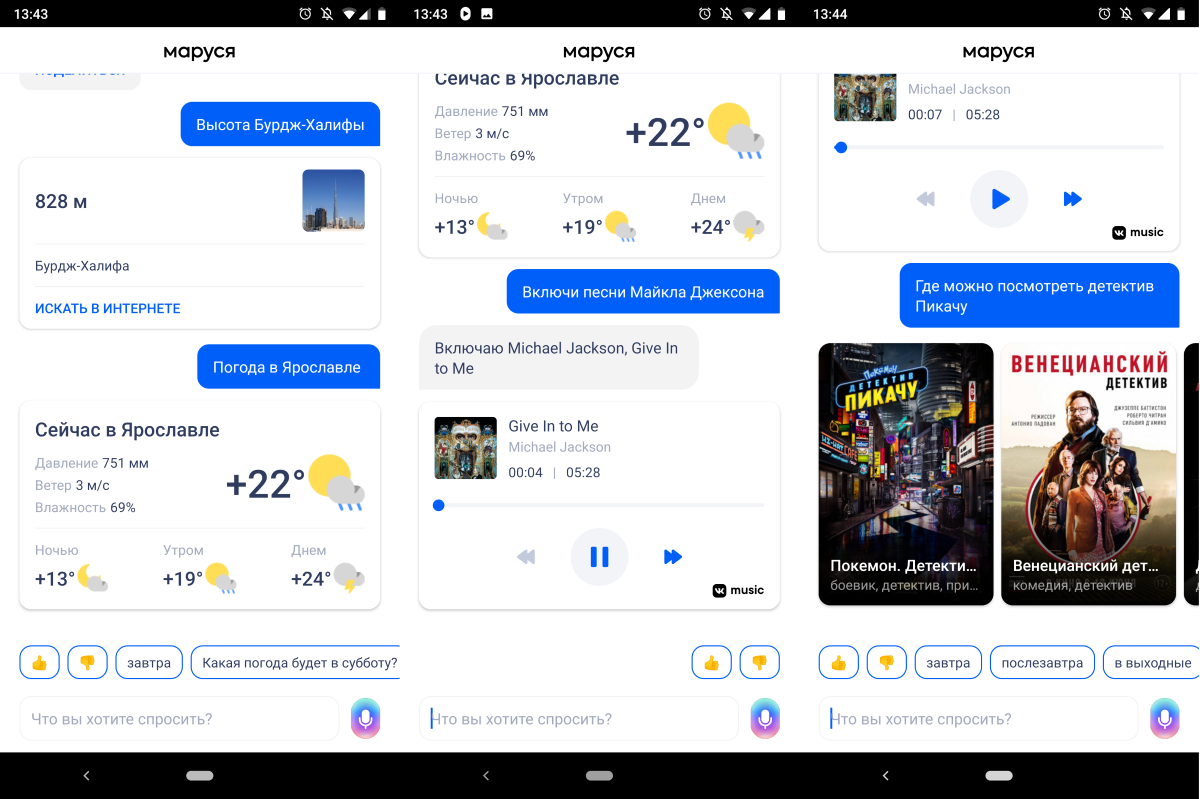За последние 5 лет появилось сразу несколько русских голосовых помощников. Это и Алиса, и Салют от Сбера, и Маруся от VK Group. Однако конкурировать с ассистентом Яндекса в полной мере сегодня может только голосовой помощник Маруся. В число ее способностей входит воспроизведение музыки, отправка сообщений в VK, звонки на телефон и масса других функций. Но сегодня мы отойдем от привычного обзора, сосредоточившись на том, как включить Марусю на Андроиде, а также сделать ее голосовым ассистентом по умолчанию.
Маруся — главный конкурент Алисы от Яндекса
Содержание
- 1 Помощник Маруся — скачать на Андроид
- 2 Как включить Марусю на телефоне
- 3 Как настроить Марусю на телефоне
- 3.1 Маруся в фоновом режиме на телефоне
- 4 Как подключить колонку Маруся к телефону
Помощник Маруся — скачать на Андроид
Приложение с этим голосовым ассистентом доступно для скачивания в Google Play
На протяжении всего текста я буду ссылаться на Яндекс Алису, о настройках которой недавно рассказывал, так как перед нами два конкурирующих голосовых ассистента. И первое отличие Маруси от Алисы заключается в наличии собственного приложения. Его можно загрузить через Google Play, а также через российские аппсторы.
Скачать Марусю
Кроме того, Маруся есть в других приложениях от VK Group: ВКонтакте и Почта Mail.ru. Однако полноценное функционирование ассистента в качестве основного голосового помощника на телефоне возможно только через основную программу. В этом кроется минус Маруси на фоне Алисы, который, кстати, будет не единственным.
⚡ Подпишись на Androidinsider в Дзене, где мы публикуем эксклюзивные материалы
Как включить Марусю на телефоне
Чаще всего вы будете пользоваться Марусей через одноименное приложение, обладающее максимально простым интерфейсом. На белом фоне видна овальная кнопка вызова ассистента. Но помощник реагирует и на голос после выдачи приложению разрешения на доступ к микрофону. Откликается ассистент на слово «Маруся», что вполне предсказуемо.
После первого запуска Маруся предлагает познакомиться с основными навыками
Голосовой помощник Маруся доступен и в других приложениях VK Group, но в той же Почте Mail.Ru вызов ассистента голосом невозможен, несмотря на выдачу всех запрашиваемых разрешений. Поэтому включить Марусю можно будет только нажатием на кнопку. Она отображается в левом верхнем углу почтового приложения.
❗ Поделись своим мнением или задай вопрос в нашем телеграм-чате
Как настроить Марусю на телефоне
Чтобы попасть в настройки Маруси, необходимо нажать кнопку с тремя полосками, которая находится в левом нижнем углу. Здесь вы можете включить или выключить активацию голосом (напоминаю, что данная опция работает только внутри приложения), выбрать источник новостей среди предлагаемых вариантов, а также настроить темную тему.
К сожалению, у Маруси не так много настроек, которые можно изменить
Среди дополнительных возможностей стоит выделить «Утренний эфир». Когда пользователь произносит фразу «Доброе утро», Маруся начинает рассказывать владельцу смартфона о погоде и новостях. В одноименной вкладке настроек можно изменить содержимое эфира, но все это не особо важные параметры. Намного полезнее будет узнать, как сделать Марусю в фоновом режиме.
Маруся в фоновом режиме на телефоне
Мне, как и любому другому владельцу смартфона, важна не столько функциональность голосового помощника, сколько удобство его использования. Запускать каждый раз приложение, чтобы Маруся зачитала новости или позвонила кому-то из телефонной книги — та еще затея с учетом того, что Google Assistant позволяет делать все это без запуска программы через фразу «OK, Google».
🔥 Загляни в телеграм-канал Сундук Али-Бабы, где мы собрали лучшие товары с АлиЭкспресс
В отличие от Алисы, Маруся в фоновом режиме не работает, хотя и помощник Яндекса вызывается голосом с рабочего стола только при использовании Yandex Launcher. Частично обойти ограничения можно, если сделать ассистента от VK Group основным:
- Откройте настройки телефона.
- Перейдите в раздел «Приложения», а затем — «Все приложения».
- Нажмите на «три точки».
- Откройте вкладку «Приложения по умолчанию».
- Выберите Марусю в пунктах «Голосовой помощник», а также «Помощник и голосовой ввод».
Голосовым помощником по умолчанию является Google Assistant, и это нужно исправить
Эти настройки помогут вам запустить Марусю через любой приложение, воспользовавшись комбинацией кнопок или кратковременным нажатием на кнопку питания. Предварительно на вашем смартфоне должна быть включена соответствующая опция в разделе «Функции кнопок».
Без этой функции быстрый запуск не сработает
Сколько бы разрешений Марусе я ни выдал, она никак не хочет запускаться голосом. Таковы ограничения Google, которые тот же Яндекс обходит при помощи собственного лончера. Сделает ли что-то подобное VK Group — неизвестно. Но хотелось бы.
⚡ Подпишись на Androidinsider в Пульс Mail.ru, чтобы получать новости из мира Андроид первым
Как подключить колонку Маруся к телефону
Пользоваться голосовым ассистентом VK можно не только на смартфоне, но и на фирменных колонках, чьи обзоры ждут вашего клика на нашем сайте: VK Капсула и VK Капсула Мини. Ну а я лишь скажу несколько слов о том, как подключить Марусю к телефону:
- Подключите колонку к источнику питания.
- Запустите приложение Маруся на своем смартфоне.
- Откройте настройки и перейдите в раздел «Подключить колонку».
- Авторизуйтесь в своей учетной записи VK ID (регистрируется одним кликом).
- Активируйте геолокацию и Bluetooth на телефоне.
- Дождитесь окончания поиска колонки и подключитесь к найденному устройству.
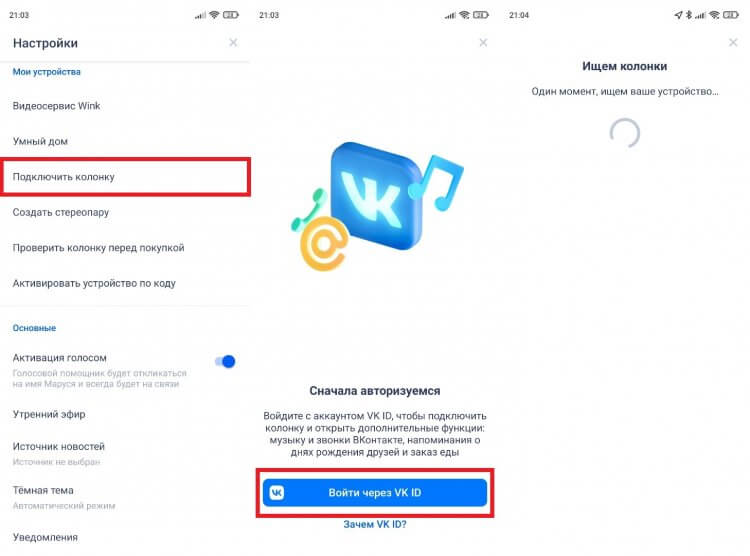
Без VK ID подключить колонку не получится
Аналогичным образом выполняется сопряжение с другими колонками с Марусей, включая Mi Smart Speaker от Xiaomi. Немного иначе подключается Prestigio SmartVoice, так как эта колонка помимо прочего требует одновременного удержания кнопок «Плюс», «Минус» и «Плей/пауза» в течение 6 секунд.
Как подключить Марусю к телефону и начать пользоваться новенькой капсулой? Если это ваш первый опыт активации устройства – мы поможем разобраться, что делать, как включить, с чего начать работу!
Первые шаги
Обещаем – вы быстро разберетесь, как подключить Марусю к телефону! Это легко, устройство рассчитано даже на начинающих пользователей. Но прежде, чем вы сможете приступить к общению, нужно выполнить ряд действий.
Уже распаковали девайс? Возьмите блок питания и вставьте провод в соответствующий порт на корпусе устройства – а сам блок поместите в работающую розетку. На корпусе появится световое кольцо – это нормально, происходит загрузка. Дождитесь, пока помощник не поприветствует вас. После этого можно будет приступить к дальнейшим настройкам.
Голосовой помощник Маруся объединяет все сервисы разработчика. Читай как ее включить помощника в ВК по ссылке.
Установка приложения
Чтобы понять, как включить колонку Маруся, нужно заранее скачать специальное мобильное приложение – оно называется так же, как и сам ассистент. Загрузить программу вы можете совершенно бесплатно, она доступна в магазинах Ap Store, Google Play и App Gallery.
Просто наберите название в поисковой строке и нажмите на кнопку загрузки! Дождитесь инсталляции и откройте приложение. Вы будете управлять своим умным устройством через него, иначе подключить капсулу Маруся не получится.
Регистрация или авторизация
Следующий шаг – авторизация с помощью ВК Коннект. Это единая учетная запись, обеспечивающая доступ ко всем сервисам разработчика.
- Система сама определит ваше имя и номер телефона из учетной записи ВК – вам останется лишь подтвердить, что это вы, нажав на кнопку «Продолжить»;
Сложно представить, что у кого-то может не быть VK Connect, ведь буквально каждый был зарегистрирован в одноименной социальной сети. Если у вас все же нет аккаунта (или его не получилось найти на телефоне):
- Появится кнопка «Зарегистрироваться»;

- Нажмите на нее и введите свой номер телефона;

- Следуя инструкциям на экране, завершите процесс.
Подключить колонку Маруся к телефону практически удалось! После подтверждения учетной записи можно переходить непосредственно к активации устройства.
А вы знали, что на Яндекс.Станцию можно звонить? Инструкция здесь.
Настройка ассистента
Вы уже зашли в приложение? Нажмите на иконку микрофона (не забудьте дать соответствующий доступ) и скажите: «Подключить колонку». Вам практически не придется беспокоиться о том, как включить Марусю – помощник все сделает самостоятельно.

- На экране появится надпись «Настройка звуком». Нужно поднести смартфон к устройству на расстояние 5-10 сантиметров и нажать на кнопку «Передать сигнал»;

- Немного подождите, пока регулируется звук;

- Далее система предложит найти подходящую сеть Wi-Fi, ведь без интернета устройство работать не может;

- Жмите на кнопку «Продолжить» и выбирайте нужный вариант из открывшегося списка.
Вот как подключить колонку Маруся! Дальше ассистент все сделает самостоятельно, вам нужно лишь немного подождать, пока не завершится процесс настройки.
Сразу после этого будет доступен экран, где можно настроить активацию голосом, посмотреть доступные скилы и даже поменять тему приложения.
Если у вас остались вопросы, как подключиться к колонке Маруся, пишите в комментариях! Но мы уверены, что вы справитесь и уже через несколько минут на своем опыте узнаете, что же умеет помощник!

Алиса, Алекса, Сири… Заметили, что компании пристрастились называть программы и технологии человеческими именами. Возможно, это фантазии разработчиков либо хитрые маркетинговые решения. Автор считает, что человеческими именами компании пытаются подчеркнуть интеллект современных ассистентов. К слову, недавно список голосовых помощников пополнился сервисом Маруся. О том, что это за приложение и как пользоваться Марусей, и пойдет речь.
Что это такое
Думаем, что пользователи уже по названию догадались, какой стране принадлежит этот сервис. Маруся – это российский голосовой помощник от компании VK Group (раннее известный как Mail.ru Group), который может использоваться в бытовых, развлекательных и образовательных целях. Как и любой голосовой помощник, Маруся развивается каждый день, а помогают ей в этом сами пользователи, которые общаются с ней. Проще говоря, сервис развивается как пятилетний ребенок, который часто общается со взрослыми.
Ниже представлены основные функции сервиса (более подобно о них мы расскажем в следующих разделах материала):
- общение на свободные темы;
- поиск в интернете;
- взаимодействие с функциями других приложений (ВК, почта);
- навыки. Это пользовательские подпрограммы, которые расширяют функционал сервиса;
- органайзер, который позволяет ставить таймеры и напоминания;
- управление умным домом.
В общем, один помощник заменяет десяток приложений, да и к тому же позволяет управлять функциями с помощью голоса. А это весомое преимущество, учитывая занятость людей в 21 веке.

В каких приложениях есть помощник
Вы удивитесь, но скорее всего на устройстве, с которого пользователь читает этот материал, уже стоит голосовой ассистент, о котором идет речь. Дело в том, что разработчики компании VK Group решили интегрировать Марусю в несколько своих крупных проектов, среди которых:
- Социальная сеть ВКонтакте. Там помощница находится в правом верхнем углу в разделе «Сервисы». К слову, в ВК Маруся также умеет взаимодействовать с сообщениями и добавленной музыкой.
- Почтовый сервис Mail.ru. Кнопка вызова помощника находится в нижней части экрана на главной странице. Голосовой ассистент может взаимодействовать с сообщениями, читая их или создавая новые письма.
- Отдельное приложение Маруся – голосовой помощник. Скачать программу можно по этой ссылке на Play Market. В целом, если на телефоне уже стоит ВК или «Почта», то нет необходимости скачивать отдельное приложение.
К слову, в первых двух сервисах голосовой помощник появился относительно недавно.
Если вы не нашли его. То попробуйте обновить приложение до последней версии. Учитывая, что VK Group – включает в себя десятки приложений, предполагаем, что Маруся скоро появится и в них.
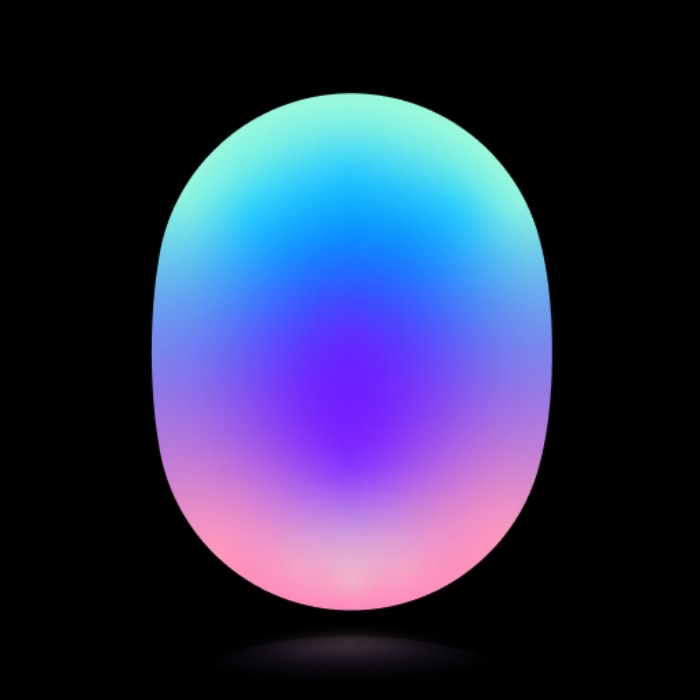
Функционал
Возможности голосового помощника не особо впечатляют. Дело в том, что Маруся – это относительно новый продукт, который только наполняется функциями, контентом и навыками. К тому же, коммуникационные навыки голосового помощника тоже оставляют желать лучшего, если сравнивать их с ассистентами Amazon Alexa и Яндекс.Алиса. Но мы уверены, что в будущем эти недостатки буду устранены. Но даже сейчас Маруся поддерживает немало полезных навыков, о которых мы подробно расскажем ниже.

Музыка и радио
Есть ли среди наших читателей меломаны? Если да, то для них прекрасные новости. Одна из главных особенностей Маруси – это возможность управлять избранными треками, а именно включать и удалять их при необходимости. Кроме того, помощница способна анализировать вкусы пользователя и делать на их основе персональные подборки. Также ассистент позволяет включать музыку по определенным критериям, например, промежутку времени (00-ые, 90-е и так далее) или жанру (рок, хип-хоп, попса).

Общение
В фантастических романах XX века нередко появлялись роботы, которые могли вести свободный диалог с пользователем, даже если те задавали нешаблонные вопросы. Люди тогда и подумать не могли, что спустя несколько десятков лет фантазии фантастов станут реальностью. Сегодня почти все голосовые помощники могут общаться с пользователями на свободные темы, правда пока у них это получается плохо.
Маруся дает логичные ответы почти на сообщения, вне зависимости от их сложности. Однако она не запоминает историю диалога, а потому быстро меняет тему. Например, автор решил провести эксперимент и спросил помощника о любимом актере, а после уточнил причину такого фанатизма. Результат вы видите на скриншоте ниже…

Как видно, ассистент мгновенно забыл предыдущий вопрос и сменил тему. Из-за этого любой диалог с ней кажется неестественным. Зато у Маруси есть свои преимущества. Например, она общается более добродушно, нежели Алиса, которой свойственны дерзость и сарказм.

Навыки
Помощник от VK Group любит развлекать пользователей с помощью викторин, игр, квестов и юмористических выступлений. Все перечисленные возможности находятся в разделе «Что умеет Маруся» и для их использования нужно установить официальное приложение помощника в Play Market. Алгоритм открытия каталога навыков:
- Откройте приложение.
- Кликните по трем горизонтальным линиям в левом нижнем углу.

- Откройте раздел «Что умеет Маруся».
- Кликните по понравившемуся навыку.
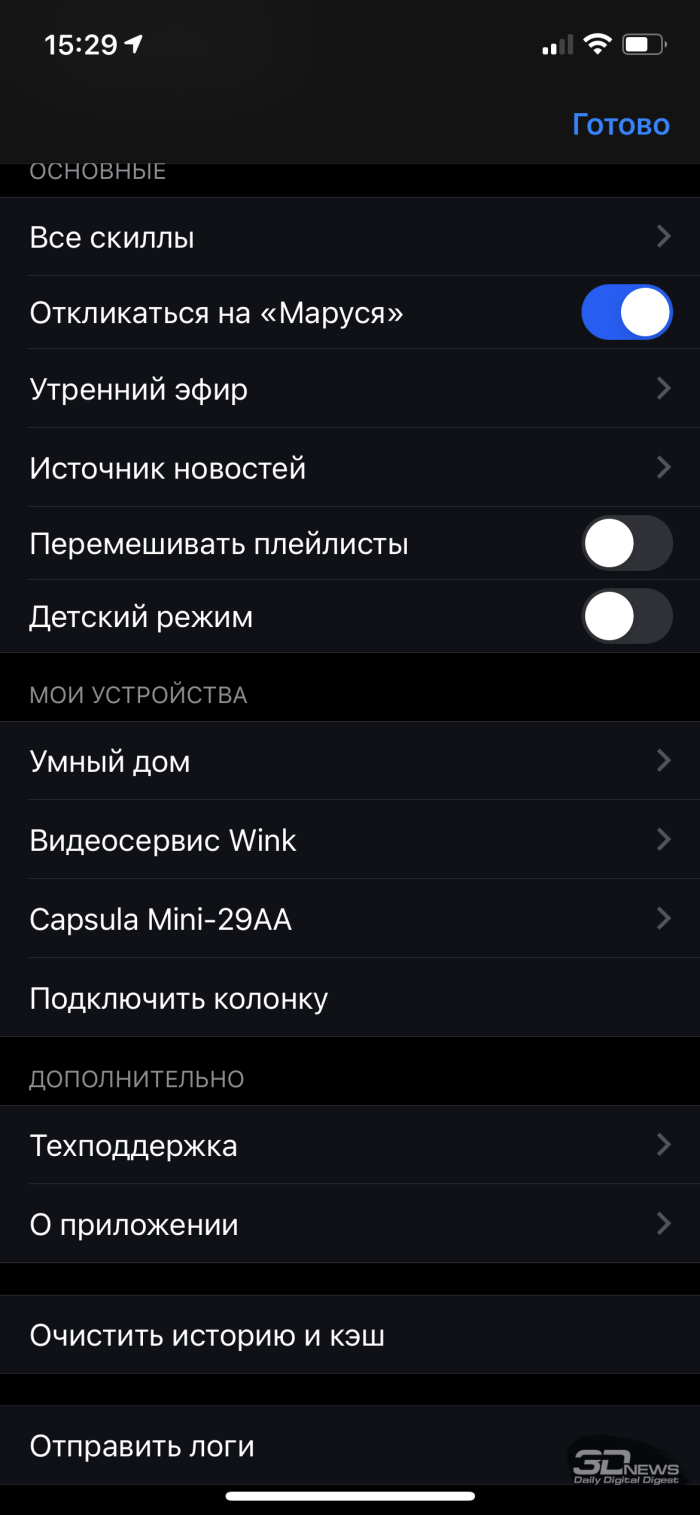
- Скажите «Хватит», чтобы остановить его.
Кстати, некоторые навыки являются не только развлекательными, но и информационными. Например, сервис может определить регион по номеру машины, а также рассказать об исходе спортивного матча. Кроме того, Маруся может взаимодействовать с функциями телефона, например, звонить определенным контактам или менять некоторые настройки.
Игры
Мы уже упомянули игры в предыдущем разделе, но из-за их изобилия решили вынести их в отдельный заголовок. В приложении насчитывается свыше 40 различных игр, которые подойдут как взрослым, так и детям. К слову, в настройках программы можно включить детский режим, который будет активироваться, когда Маруся услышит детский голос. Чтобы включить этот режим, откройте приложение, а после в главном меню активируйте переключатель «Узнавать детей».
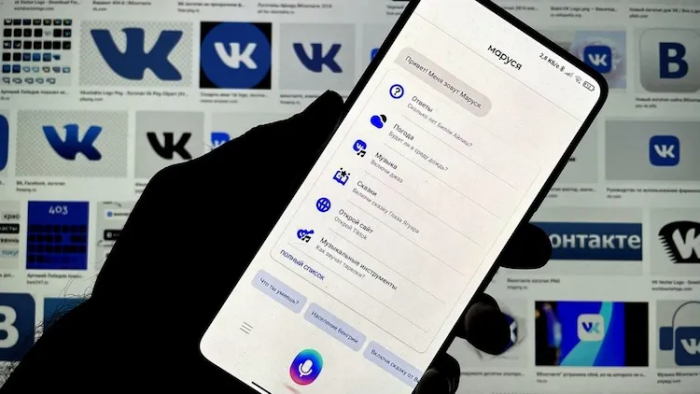
Органайзер
К сожалению, большинство людей не способны запоминать всю проходящую через них информацию. Запомнить все встречи, уследить за временем, не забыть про важные задания и при этом не сойти с ума – задача не из легких, но справиться с ней поможет встроенный в Марусю органайзер. Это набор инструментов, который позволяет устанавливать таймеры и будильники, добавлять заметки и делать напоминания. Например, для создания таймера, необходимо сказать фразу «Маруся, таймер на десять минут».

Колонка с Марусей
Некоторые пользователи ошибочно считают, что Маруся может работать только на компьютере или телефоне. Однако это не так, ведь существуют отдельные устройства, которые работают под управлением этого голосового помощника.
Вот некоторые из них:
- «Капсула»;
- «Капсула мини»;

- «Prestigio SmartVoice»;

- «Mi Smart Speaker».

Обычно их покупают для управления умным домом. К слову, колонки с Марусей являются главными конкурентами Яндекс.Станции в России. А как вы считаете, что лучше – Яндекс.Станция или Капсула VK Group?
Полгода в одной комнате с Марусей. Опыт использования Капсулы от Mail.ru
С тех пор, как в смартфонах начали появляться голосовые ассистенты, я не мог пройти мимо них. Не скажу, что я сильно верю в их помощь, но считаю, что это очень круто с технологической точки зрения. Ты что-то говоришь в непонятный ящик, а тебе оттуда приходит ответ. А если вопрос не сложный, то ответ получается очень даже в тему. Иногда ассистенты и вовсе могут управлять системами умного дома, если правильно сформулировать команду и четко ее произнести. Уже около трех лет я пользуюсь Яндекс Станцией, а примерно полгода назад купил себе Капсулу от Mail.ru. За это время я пережил с ней немало интересных моментов и сейчас мне есть, о чем рассказать. Правда, я не смогу ее безоговорочно хвалить. Критика с моей стороны тоже будет.
Этой колонке еще есть куда развиваться, но уже сейчас она выполняет свои функции лучше многих других.
Первое знакомство с Марусей
Начну я, впрочем, с плюсов, так как сначала ты знакомишься с любым гаджетов внешне, и тут все было нормально и меня все полностью устроило. Более того, я не ожидал, что она будет выглядеть именно так и сможет меня приятно удивить.
Продается Капсула в очень большой коробке. Она настолько большая, что сначала кажется, что сама колонка просто огромная. Позже понимаешь, что это все особенности компоновки, а в реальности ее размер соответствует тому, что нарисовано на коробке. Имейте это в виду, если увидите коробку на полке супермаркета и решите ее купить.
Сама коробка приятная и качественная. Я всегда говорил о том, что это подчеркивает отношение производителя к продукту. А еще меня удивил мешочек, в котором лежала сама колонка. Практического смысла в этом ноль, но приятно. Я потом использовал его, чтобы хранить ворох проводов, которыми пользуюсь не очень часто. Саму колонку в нем носить точно некуда. Да и зачем?
Хоть колонка и плоская, но носить ее с собой не стоит. Да и зачем это делать?
На что похожа Капсула с Марусей
Внешне колонка похожа одновременно на все и ни на что. Больше описать ее не получается. Сетка чем-то напоминает Яндекс Станцию (но более мягкая), цветовая гамма похожа на Google Home, а голос чем-то отдаленно напоминает Alexa от Amazon. Правда, звучит он немного компьютерно, хоть и озвучивается реальным человеком — Еленой Соловьевой. Этот голос вы могли слышать в фильмах Карлик Нос, Лунтик и его друзья, Босс-молокосос 2 и других. Если что, с 2000 года она является заслуженным артистом России и много играет в театре.
Сам голос приятный, а то, что он получился немного переобработанным, замечаешь только в первое время. А вообще, скажем так: живее звучит только Алиса. Остальные ассистенты, как по мне, звучат намного хуже.
Вы знали, что Spotify не самая популярная платформа для музыки?
Меня еще немного смутило имя голосового ассистента, которое выбрали его создатели. С одной стороны, это производное от Мария, но часто ли вы слышали его в речи? Никого не хочу обидеть и само имя красивое, но не уверен, что оно подходит ассистенту, от которого должно веять современностью. Такая форма имени слишком старинная. Хотя, я только за то, чтобы исторические явления находили отклик в современности, но в данном случае это странновато. Одно знаю точно — колонка безошибочно откликается на свое имя.
Когда Маруся с тобой разговаривает, горит этот индикатор. Правда, иногда мелькание это круга кажется слишком резким.
Маруся и Алиса
Я слышал жалобы, мол если рядом стоят Алиса и Маруся, то они часто ошибаются и слышат имена друг друга, но у меня такого не было. А вот ставить подобные аксессуары рядом с телевизором я не советую. Я так сделал и теперь мучаюсь, когда во время просмотра фильма надо перекричать саундбар и отдать команду. Или выжидать паузу… Или выключать звук… В общем, вы поняли.
Среди полезных функций я просто не могу не отметить ночной режим. Если сказать ”Маруся, активируй ночной режим”, ассистент предупредит вас об изменениях и переключится на него. В этом режиме уведомления будут приглушены, голос Маруси станет тише, подсветка слабее, а музыка лишится низов. То есть, если вы хотите перед сном что-то послушать, музыка будет звучать как будто издалека. В этом что-то есть и иногда я пользовался этим режимом. Особенно когда работал ночью за компьютером и хотелось побыть в тишине, но не в полной.
Вечером слушать Капсулу приятнее чем другие колонки, благодаря ночному режиму.
Как звучит Капсула Mail.ru
Вообще звук колонки довольно сбалансированный, но чудес от него ждать не стоит. Он может быть громким, но лишь настолько, чтобы просто слушать музыку. Для дискотеки надо подыскать что-то помощнее. Но несмотря на это, можно увеличить громкость настолько, что рядом с колонкой станет некомфортно разговаривать, а звук еще не начнет срываться.
Саму музыку можно брать из VK, а можно и подключить Spotify. Я пользовался первым способом, так как у меня есть подписка, а Spotify мне как-то не зашел изначально и я им не пользуюсь. Но если возникнет желание, то можно будет подключить его, а Маруся подскажет, как это сделать.
Сначала у меня были претензии к регулировке громкости. Мне казалось, что есть всего 10 делений и лично для меня разница между первым и вторым была слишком большой. Я много возмущался из-за того, что нельзя было сделать их больше. Первое поколения Яндекс Станции тоже имело эту особенность, но в Яндекс Станции Макс, которая вышла около полугода назад, это исправили и добавили по несколько промежуточных значений громкости. И как-то раз я решил попросить Марусю сделать громкость на 15%. Я удивился, но результат получил. Вот так все перевернулось и теперь я прошу регулировать громкость только в процентах.
Функции Капсулы Mail.ru
Что касается команд и диалогов, то я заметил прогресс в работе Капсулы. Маруся стала как будто чуть умнее за это время. Я говорю не только о функциях, которые ей добавили за время ее существования, но и о тех, которые были изначально. Я читал и смотрел обзоры, в которых говорили, что что-то постоянно не работало. Возможно из-за того, что я купил ее через полгода после старта продаж, проблемы уже успели пофиксить. А еще со временем она работала как-то более четко.
Сверху сразу 6 микрофонов, чтобы улавливать обращение с любой стороны.
Это касается как ответов на вопросы и базового управления, так и управления умным домом. Вариантов устройств тут много и со временем их становится только больше. Разные производители добавляются в список, а вам достаточно только авторизоваться в приложении Маруся под своей учетной записью, и все будет работать.
Есть у нее одна необычная функция, которой я почти не пользовался — ”запомни”, Можно сказать ”Маруся, запомни” и она запишет то, что вы наговорите. Проблема в том, что то ли запись ограничена, то ли она думает, что это все, но записать полностью фразу из 15-20 слов не получается. Слушать их потом тоже сложно, особенно, если ”воспоминаний” несколько. Они начинают воспроизводиться одним потоком и найти что-то будет сложно. В общем, функция перспективная, иногда пригодится, но над ней еще надо поработать.
Хороша и функция рассказывания сказок детям с фоном. То есть вы читаете сказку, а Капсула подзвучивает рассказ какими-то интересными эффектами. Все это довольно четко позиционирует ее, как семейный гаджет для каждого.
Согласитесь, Капсула выглядит как-то приятнее Станции.
Не могу не отметить, что голосом управлять колонкой проще, чем касаниями. В угоду дизайну, который действительно получился хорошим, пришлось отказаться от механических органов управления, которое я считаю более удобными. Я до сих пор не до конца привык к сенсорному кольцу, которе надо ”крутить”, или к площадке, по которой надо тапать и свайпать, чтобы переключать песни и вызывать ассистента. Единственный механический переключатель находится на задней стенке — выключатель микрофона. Зато интересно сделано мурчание колонки, когда ее гладишь. Это тоже говорит о направленности гаджета на детей.
Выключатель микрофона находится сзади.
Стоит ли покупать Капсулу с Марусей
За полгода использования я понял, что колонка пока еще не достигла того уровня, который в нее закладывался изначально, но даже за это время она постепенно стала намного лучше. Ассистент развивается, а именно это и есть то, ради чего надо покупать подобный гаджет. У него появляются новые навыки, возможности и работа с новыми сервисами. Хотя лично я пользовался далеко не всем. Например, я ни разу не заказывал еду через Delivery Club или такси. Мне намного проще сделать это через приложение на смартфоне.
Зато, если оформить подписку, можно получить много бонусов и даже скидку на еду в Макдоналдс. Стоит она 149 рублей, но при первой активации колонки вы получите ее в подарок на полгода. Это уже почти 900 рублей, которые можно считать скидкой к и так невысокой цене гаджета — 8 000 рублей.
Не так давно я поставил Капсулу рядом со своим рабочим местом. Тоже удобно.
Минусы Капсулы
Из минусов могу отметить то, что иногда Маруся слишком долго думает, прежде чем ответить на простой вопрос, хотя соединение хорошее. Раньше задержек было больше, но сейчас ситуация существенно улучшилась. Так же мне не понравилось сенсорное управление и отсутсвие ответов тогда, когда они должны быть. Вместо этого приходится смотреть на индикатор. Больше я ни за что зацепиться не могу. Все остальные особенности и недочеты или отсутствовали на момент покупки, или были исправлены за полгода, пока я пользовался Капсулой.
Плюсы капсулы
К одиночным плюсам я могу отнести приятный внешний вид, возможности звонков, сказки с дополненной реальностью, управление умным домом и поддержку 5 ГГц Wi-Fi (Bluetooth тоже есть). Последнее едва ли не самое приятное, ведь только так у меня получается избегать прерывания сигнала. Яндекс Станция получила такую поддержку только в версии ”Макс”, а обычная постоянно прерывает воспроизведение. Особенно потоковое — например, радио.
Скажу так, что пользоваться ей можно. Звук хороший, ассистент довольно умный, а больше всего радует цена. На фоне подорожавшей Яндекс Станции 8 000 рублей не кажутся такой большой суммой. Если вам есть, что добавить, или есть дополнительные вопросы, задавайте их, постараюсь ответить.
Что за программа маруся на телефоне самсунг
Маруся — голосовой помощник!
версия: 1.59.0
Последнее обновление программы в шапке: 27.04.2022




Краткое описание:
голосовой ассистент, который умеет отвечать на вопросы, выполнять поручения и всегда вас поддержит
Описание:
Найду для вас ответы на вопросы и музыку по душе, расскажу много нового и интересного. А ещё помогу с повседневными делами, чтобы у вас было больше времени на себя. Когда что-то понадобится, просто позовите меня по имени или нажмите кнопку с микрофоном.
💡Вот с чем я помогу
🔎Узнавайте новое. Спросите о том, что волнует, и я найду ответ в интернете. Ещё я могу почитать новости, включить подкаст или аудиокнигу и показать, какие премьеры предлагает киноафиша.
🎶Обновляйте плейлист. Заслушали свои песни? У меня есть радио и музыка на любой вкус из ВКонтакте — подберу вам трек по душе, под настроение или занятие. И найду даже редкие песни.
🇫🇷Изучайте иностранные языки. Я знаю их больше 100 и легко запущу русско-английский переводчик или любой другой. Можно даже спросить, как будет «котик» по-китайски или «тигр» по-бенгальски.
⏰Успевайте больше. Я помогу вам организовать свой день: разбужу, проверю календарь и озвучу напоминания о планах, почитаю почту, подскажу прогноз погоды, курс рубля и сколько ехать до работы.
🎭Увлекайте детей полезными делами, пока сами заняты. Попросите меня включить ребёнку добрые сказки или познавательные игры, с которыми учить английские слова и таблицу умножения будет весело. Не волнуйтесь, ребёнок не услышит от меня ничего «взрослого» — только включите в настройках детских режим.
🤪Веселитесь всей семьёй или с друзьями. У меня много игр для детей и взрослых. Выбирайте: викторина, угадайка, музыкальный турнир — чего только нет.
🍝Экспериментируйте на кухне. Я поделюсь новыми рецептами, продиктую их по шагам и напомню вовремя достать пирог из духовки.
📱Управляйте умным домом. Со мной вас начнут слушаться даже розетки, а также чайник, лампы, шторы, пылесос и другие умные девайсы. Вот таких брендов: Xiaomi, Aqara, ELARI, HIPER, Digma, Polaris, Rubetek, Yeelight и ещё 20.
Маруся — что это за приложение?
Голосовой помощник от компании Маил Ру, умеющий искать информацию используя интернет, отвечать на вопросы, запоминать информацию.
Другими словами — подруга Алисы (Яндекс). Только в отличии от Алисы — Маруся также умеет сама задавать вопросы, уточняя некоторые моменты. Однако пользователи пишут — Маруся не умеет звонить, хотя раньше умела. Возможно сейчас уже исправили.
Принцип работы простой — вы четко задаете вопросы, Маруся ищет подходящую информацию через интернет, отвечая голосом.
Некоторые особенности:
- Помощник самообучается используя нейронные сети.
- Поиск информации используя интернет-подключение (возможно через поисковик Маил ру).
- Может включать радио, проигрывать музыку ВКонтакте. Достаточно просто произнести вслух например Включи музыку.
- Рассказывать сказки, узнавать прогноз погоды, цену билетов, расписание фильмов ближайшего кинотеатра, сообщать последние актуальные новости.
- Фишка Маруси — команда запомни, которая позволяет сохранить определенную информацию используя память помощника.
- Наличие темной темы оформления.
Голосовой помощник в 2020 году планировался интегрировать во все сервисы Маил ру. Возможно на данный момент это уже реализовано. Кстати от Маил ру вроде даже есть некая колонка Капсула, которая разумеется наделена помощником Маруся.
Принцип работы аналогичный другим помощникам — говорите голосом или печатаете вопрос/просьбу, Маруся обрабатывает > выполняет задачу:
Можно спросить какие фильмы показываются в ближайшем кинотеатре:
Задаем вопрос — получаем быстро ответ, это действительно удобно:
Можно спокойно включить радио, указав название радиостанции:
Внешний вид колонки Капсула, основа которой — голосовой ассистент Маруся:
Надеюсь данная информация оказалась полезной. Удачи и добра.
Добавить комментарий Отменить ответ
Этот сайт использует Akismet для борьбы со спамом. Узнайте как обрабатываются ваши данные комментариев.
Что за приложение Маруся в Самсунге? Удалить или оставить?
Приложение «Маруся», что это? Зачем нужно? Полезное? Как пользоваться?
Купил телефон Самсунг, среди предустановленных приложений есть приложение «Маруся». Зачем оно нужно? Стоит удалить, чтобы не занимало место, или пригодится?
Приложение Маруся в смартфоне Самсунг, что это? Зачем оно? Приложение Маруся полезное или нет и можно смело удалить?
Кто такая Маруся, Самсунг? Зачем нужна? Как использовать? Какая польза от нее? Удобная?
Для пользователей появилась подруга опытной Алисы из Яндекса. Уточняя некоторые моменты, сам умеет задавать вопросы этот голосовой бот помощник: юная Маруся. Она хорошо распознает речь, отвечает весьма быстро. Еще не очень велик набор ее навыков. Но она работает как собеседник с функционалом chit-chat, а не как обезличенный поисковик информации в Сети. Если «Маруся» вдруг попадает в трудную ситуацию, она отшучивается. Она на английском языке не умеет говорить, читать стихи тоже не может, однако понимает, говорящего по-английски, собеседника. Если она чего-то не умеет, сама признается.
Очень простой принцип работы этой конкурентки «Алисы» от Яндекса: вы четко Марисе задаете вопросы, используя поисковик Майл ру, ищет подходящую в данном случае, информацию этот бот, затем отвечает голосом. Команда «Запомни» — фишка голосового ассистента Маруси, которая, используя память помощника, позволяет определенную информацию сохранить.
Она умеет сообщать новости, узнавать расписание фильмов ближайшего от вас кинотеатра, мониторить цены на поездки и мероприятия, сообщать прогноз погоды, рассказывать сказки. Она управляет радио и музыкой. Если вы попросите включить музыку, она будет проигрывать музыку Вконтакте либо включит радио. Имена музыкантов хорошо распознает голосовой ассистент Маруся. Через ВКонтакте сделаны звонки у Маруси, поэтому с ней слушать свои плейлисты, звонить друзьям в этой соцсети появляется реальная возможность.
«Алисе» она пока во многом уступает: есть почти незаметные недочёты в речи, ошибается в определении геолокации, включается без необходимости, стихийно, не зачитывает вслух информацию, которую в интернете находит по запросу собеседника. С ней приятно общаться. В планах ее создателей: научить Марусю вызывать такси, заказывать еду. Предполагается более активное интегрирование этого бота с социальными сетями, с рунетом, однако придется этого еще подождать. Думаю, расставаться с Марусей не нужно.
Обзор Маруси. Голосовой ассистент от Mail.ru
Google Ассистент, Siri, Alexa, Cortana, Bixby, Алиса, Олег. Голосовых помощников становится всё больше и больше. Теперь пришла пора и Mail.ru включится в эту игру со своим ассистентом по имени Маруся.
Маруся уже на старте доступна для установки на Android и iOS, но для того чтобы ей воспользоваться нужен инвайт. Пока идёт этап тестирования, а потом каждый желающий сможет установить программу без каких-либо кодов.
Инвайты можно попросить в чате нашего сайта в Телеграм @aipchat.
Сразу после запуска вас ждёт приветственный экран с примером команд, которые можно дать Марусе. Здесь стандартный набор для каждого ассистента: какие-то факты, погода, музыка, сказки, калькулятор и конвертация.
Настроек у ассистента минимум. Можно привязать свой аккаунт в VK или Mail.ru чтобы слушать музыку и получать оповещения о почте. Также можно отключить голосовую активацию.
Чтобы активировать Марусю нужно просто произнести её имя. Это не работает на заблокированном экране, на главном экране или при закрытом приложении. Её не получится сделать системным ассистентом в отличие от той же Алисы. Но для первой версии это уже очень даже хорошо.
Запросы можно задавать голосом или печатать с клавиатуры. Здесь всё как обычно.
Рассказывать подробно про стандартные запросы к ассистенту я не буду. Здесь поддерживается всё то же самое, что и у конкурентов. С некоторыми исключениями.
Например, поддержка контекста запросов пока не работает. Это когда вы спрашиваете кто президент России, а потом спрашиваете какой у него рост.
С другой стороны, на просьбу включить музыку вместо стандартного приложения Google Music или Яндекс.Музыка песня заиграет прямо внутри ассистента. Сами треки берутся из ВКонтакте.
Можно попросить что-то посчитать, о чём-то напомнить, установить будильник и тому подобные вещи.
У Маруси есть что-то вроде записной книжки, куда можно попросить её запомнить информацию. К сожалению, пока вся информация сохраняется в единую заметку и при запросе будет зачитываться весь текст.
Из развлечений здесь гороскопы, факты и игра «Клевер». Да тот самый.
А вот голос Маруси мне не очень нравится. По сравнению с Алисой или Google здесь наиболее металлический роботизированный голос, хотя он и записан живой актрисой. Поменять голос на другой пока нельзя.
Как мне кажется, для первой версии в Mail.ru сделали очень хорошее приложение. Уже на старте он поддерживает практически весь джентльменский набор запросов. Остаётся только разрешить встраивать его в систему и развивать навыки.
А тем временем я жду пока хоть один из ассистентов научится вызывать мне такси.
Источник
Маруся FAQ
Если у вас возникли вопросы или проблемы с Марусей и Капсулой, смело пишите в личные сообщения группы. Но прежде ознакомьтесь с данным материалом, наверняка здесь уже есть решение.
Общие вопросы.
1) Я хочу подарить колонку человеку у которого нет аккаунта ВКонтакте, сможет ли он ей пользоваться без него?
Нет, но он может быстро создать сервисную учётную запись просто по номеру телефона в приложении «Маруся». Специально заводить страничку в соцсети необязательно. Но с ней появляется возможность звонить друзьям ВКонтакте и слушать свои плейлисты.
2) Сколько хранятся аудиозаписи на серверах и кто имеет к ним доступ?
Когда вы не обращаетесь к Марусе, ничего не записывается. А ваши с ней диалоги хранятся в течение 30 дней анонимно. Доступ к ним есть только у руководителя проекта, разработки и аналитиков.
3) Если у меня 2 колонки, я могу в одной комнате их включить, как стереоколонки? Можно ли настроить, чтобы они видели друг друга? На вопросы обе будут активированы или один? Можно ли объединять в мультирум-системы?
Пока колонки работают только как независимые друг от друга устройства. И мы обязательно сообщим, когда такой режим появится.
4) Чем отличается детский режим от обычного?
В детском режиме отключаются новости, слишком «взрослые» ответы и песни. То есть ребёнок не услышит музыку с матом или плохие новости.
5) Чем отличается ночной режим от обычного?
В ночном режиме колонка ограничивает максимальную громкость. Можно слушать музыку даже ночью и не беспокоить соседей или семью.
6) Как купить колонку в других странах?
Пока официально купить колонку и пользоваться всеми функциями можно только в России. В других странах может не работать музыка или другие сервисы.
Навыки.
1) Что умеет Маруся?
Она может рассказать вам сама — спросите у неё в колонке или приложении: «Маруся, что ты умеешь?». Или посмотрите каталог скиллов на сайте marusia.mail.ru
2) Как включить мою музыку из ВКонтакте / добавить песню в свой плейлист / перемешать песни в плейлисте / больше не включать песни, которые не понравились, и т. п.
Скажите «Маруся, включи мою музыку» или назовите исполнителя. Все фразы для управления музыкой можно посмотреть на сайте marusia.mail.ru/skill/music
3) Мне не нравится музыка, которую включает Маруся.
Чтобы Маруся лучше вас понимала и предлагала музыку по вкусу, можно ставить лайки песням, которые вам нравятся, и дизлайки — плохим трекам. Для этого используйте команды «Маруся, поставь лайк», «Лайкни эту песню», «Мне нравится эта песня» или «Маруся, поставь дизлайк», «Дизлайкни», «Мне не нравится эта песня».
4) Как включить музыку с телефона / ноутбука на колонке?
Для этого устройство нужно «подружить» с Марусей по Bluetooth:
1. Сначала включим его на колонке — скажите «Маруся, включи Bluetooth».
2. Потом включите его в настройках телефона или ноутбука и запустите поиск устройств.
3. Выберите Capsula и соединитесь с ней.
4. Запустите музыку на телефоне или ноутбуке, и она заиграет в колонке. Управление голосом в этом режиме тоже работает — скажите «Маруся, включи следующий трек», «Сделай погромче» или спросите «Что сейчас играет?».
5. Чтобы потом «разъединить» устройства, скажите «Маруся, выключи Bluetooth».
5) При трансляции музыки на колонку по Bluetooth звук часто прерывается.
Такое бывает когда канал забит другими Bluetooth устройствами, например, беспроводной мышкой, клавиатурой т.п. Попробуйте отключить часть устройств — это должно помочь.
6) Какие радиостанции можно слушать на колонке?
Можно послушать больше 50 радиостанций: Европа+, Коммерсантъ ФМ, Монте-Карло, Ретро ФМ. Весь список на сайте marusia.mail.ru/skill/radio
7) Где посмотреть список сказок? Сколько их всего?
Сейчас сказок уже около 500 и регулярно добавляются новые. Полный список можно посмотреть на сайте marusia.mail.ru/skill/tales. Если неудобно каждый раз выбирать по списку, то можно просто попросить Марусю включить сказку по названию, если вы точно его помните. Или по теме. Например, «Включи сказку про котят, принцесс, братьев и сестёр.» Есть ещё сказки для малышей, добрые сказки, короткие утренние сказки. А если ничего не приходит в голову, попросите Марусю почитать сказку дня.
 Нужна ли подписка на музыку для прослушивания сказок/книг/стихов/подкастов?
Нужна ли подписка на музыку для прослушивания сказок/книг/стихов/подкастов?
Нет. Это отдельный скилл, он не связан с музыкой. Подписка для него не нужна.
9) Как включить интерактивные сказки?
Скажите «Маруся, давай почитаем сказки вместе» или «Включи интерактивную сказку». Маруся сама расскажет, какие сказки у неё есть — пока их 4, но скоро будет больше. Когда выберете, она пришлёт текст на телефон. Вы будете читать, а она — оживлять ваш рассказ шумом улиц и другими звуками.
10) Сколько всего доступно аудиокниг?
Сейчас их уже 223, и список пополняется. Все книги можно посмотреть на сайте marusia.mail.ru/skill/classics
11) Можно ли создавать свои навыки?
Можно. Интеграция внешнего скилла происходит по методу Webhook в формате запросов и ответов. Перед публикацией скилл проходит модерацию: важно, чтобы он имел ценность для пользователя или был смешным. Подробнее о требованиях можно почитать на сайте https://vk.com/dev.php?method=marusia_rules.
Чтобы отправить скилл на проверку, на странице https://vk.com/apps?act=manage нажмите кнопку «Создать». Далее выберите платформу «Скилл Маруси», укажите Webhook URL и название скилла.
12) Как звонить через колонку?
Из колонки вы можете позвонить любому вашему другу ВКонтакте. Называйте его имя так, как он указал его в соцсети. Например: «Маруся, позвони Ивану Иванову». У самого друга должно быть приложение VK на смартфоне с интернетом или тоже колонка с Марусей.
13) Как поставить будильник по расписанию (будни, выходные)?
Очень просто:
1. Зайдите в настройки приложения «Маруся».
2. В списке устройств выберите колонку Capsula.
3. Перейдите в раздел «Будильник», нажмите «Добавить будильник» и укажите нужное время с помощью стрелочек на циферблате или с клавиатуры (иконка в левом нижнем углу окна с циферблатом).
4. Нажмите «ОК», и будильник появится в списке добавленных. Для него можно будет задать нужные дни недели, выбрав их строке под временем.
14) Работает ли будильник без интернета?
Нет, без подключения к интернету будильник не сработает.
15) Как очистить список того, что запомнила Маруся? (Скилл «Маруся, запомни»)
Очистить список можно с помощью команды «Маруся, забудь всё». Отдельные пункты из списка пока удалить нельзя.
Работа с умными устройствами.
1) С какими экосистемами умного дома работает колонка?
Полный список производителей и устройств, с которым сейчас работает колонка:https://capsula.mail.ru/smart-home
2) Какой используется протокол взаимодействия с умным домом?
Мы соединяемся с платформами умных домов протоколом облако-облако.
3) Колонку можно подключить к телевизору?
Напрямую подключить колонку к телевизору нельзя. Но можно управлять просмотром с помощью колонки другими способами:
1) подключив к приставке Wink от Ростелеком с возможностью голосового управления.
2) подключив к приложению Wink на SmartTV Samsung (начиная с 2016 года выпуска) или LG (все модели с WebOS 1.0 и новее)
3) подключив к ИК-пульту систем умного дома: Hiper IoT, Perenio Smart , LOOKin, My JetHome.
4) Можно ли управлять Wink и устройствами умного дома через приложение «Маруся», а не колонку?
5) Как подключиться к приставке Wink?
Очень просто:
1. Нажмите кнопку «Меню» на пульте приставки, перейдите в раздел «Моё», выберите «Мои настройки», затем — «Голосовое управление». Нажмите «Сгенерировать код», и он появится на экране.
2. Скажите Марусе «Активируй Wink» и назовите этот код.
3. После подключения можно будет переключать каналы, искать фильмы и сериалы, регулировать громкость звука. Примеры голосовых команд можно посмотреть в настройках приложения «Маруся», в разделе «Видеосервис Wink».
6) Как управлять приложением Wink для SmartTV LG и Samsung с помощью Маруси без приставки?
Очень просто:
1. Из меню приложения Wink перейдите в раздел «Моё», выберите «Мои настройки», затем — «Голосовое управление». Нажмите «Сгенерировать код», и он появится на экране.
2. Скажите Марусе «Активируй Wink» и назовите этот код.
3. После подключения можно будет переключать каналы, искать фильмы и сериалы, регулировать громкость звука. Примеры голосовых команд можно посмотреть в настройках приложения «Маруся», в разделе «Видеосервис Wink».
Пара нюансов:
а) без приставки нельзя запустить приложение Wink голосом и поменять громкость;
б) одно приложение или колонка Маруси может управлять только одним телевизором с Wink’ом. То есть если у вас два телевизора с Wink’ом, то ими можно управлять с двух колонок, либо двумя приложениями «Маруся» с разными аккаунтами, либо с колонки и из приложения «Маруся» — тоже с разными аккаунтами.
7) Как подключить устройство, работающее по Bluetooth или протоколу Zigbee?
Для подключения таких устройств нужен хаб (Центр умного дома / контроллер). Он объединяет устройства Bluetooth и Zigbee c сетью Wi-Fi.
 Может ли Маруся ответить на вопрос по умному дому? К примеру, «Выключен ли утюг?» или «Какая температура в комнате?»
Может ли Маруся ответить на вопрос по умному дому? К примеру, «Выключен ли утюг?» или «Какая температура в комнате?»
Маруся может включать и выключать устройства умного дома, которые к ней подключены. Статус по ним можно посмотреть в приложении «Маруся».
9) Как объединять умные лампы в одну комнату? Чтобы одной командой всё выключать.
Если такая функция изначально предусмотрена, то объединить устройства в группы можно в приложении производителя. Группа отображается как виртуальное устройство в приложении «Маруся».
Подписка.
1) Как получить подарочную подписку?
Если у вас новая колонка и ещё нет подписки:
1. Зайдите в настройки приложения «Маруся»
2. Авторизуйтесь с аккаунтом VK Connect (к нему будет привязана подписка)
3. Подключите колонку и во время настройки активируйте подарочную подписку
Это колонка в подарок? Тогда лучше пропустите активацию подписки — а то она достанется вам, а не получателю.
Если у вас новая колонка и уже есть оплаченная подписка на музыку ВКонтакте, BOOM или Combo:
1. Пропустите активацию подарочной подписки при подключении колонки, чтобы сохранить её на потом
2. Используйте до конца и отключите оплаченные подписки (проверить срок действия можно в настройках профиля VK Connect)
3. В настройках приложения «Маруся» нажмите кнопку «Вам доступна подарочная подписка»
Если колонка не новая и подарочная подписка кончилась:
1. Зайдите в настройки профиля VK Connect — можно через меню приложения «Маруся»
2. Подключите платную подписку
3. На колонке она заработает автоматически
2) К какому аккаунту ВКонтакте привязывается подписка?
Подписка будет привязана к тому аккаунту, с которым вы авторизовались в приложении «Маруся», когда активировали подписку.
3) Какие преимущества даёт подписка VK Combo?
Их много:
1. Бесплатная музыка без рекламы ВКонтакте и в приложении BOOM.
2. Скидка 10% на доставку еды из Delivery Сlub и сервиса «Еда ВКонтакте».
3. Скидка 10% на «Такси ВКонтакте» и «Ситимобил».
4. Скидка 10% на доставку продуктов из «Перекрёстка Впрок» и скидка 7% — из «Самоката».
5. Скидка в ресторанах «Макдональдс».
6. Дополнительные 16 ГБ в Облаке Mail.ru.
7. Скидка 50% на поездку и кэшбэк 10% в YouDrive.
8. 14 дней бесплатного доступа к эксклюзивным сериалам и фильмам в видеосервисе START.
9. Скидка 7% на колонку Капсула с Марусей.
4) Сколько будет стоить подписка на музыку после окончания промопериода?
Сейчас подписка VK Combo стоит 149 рублей в месяц.
5) А если я не буду продлевать подписку на музыку, что я получу?
Сохранятся все функции колонки, кроме музыки ВКонтакте, но вы можете включать треки с телефона или ноутбука через Bluetooth.
Подключение и настройка.
1) Колонке не удается подключиться к Wi-Fi (первое подключение)
Попробуйте, отключить питание, а затем заново включить. Если
это не поможет, то сбросить настройки до заводских. Если у сети скрыт
SSID, то необходимо убрать скрытие.
Для сброса настроек до заводских необходимо:
1. Подключить питание к колонке.
2. Положить два пальца на сенсорную панель (Начнет заполняться красным световое кольцо. Если кольцо желтое, то вероятнее всего, вы не отключили перед этим колонку от питания, либо не сразу после включения питания положили пальцы на панель) Подробнее на видео «Как сделать сброс и перенастройку» на странице https://capsula.mail.ru/howto#marusya.
3. Дождаться голосового сообщения с инструкцией.
4. Запустить приложение и начать подключение колонки:
а) Через настройки — пункт «Подключить колонку»
b) Через команду «Маруся, подключи колонку»
5. Авторизоваться, если это потребуется.
6. Разрешить / Включить нужные параметры устройства для подключения колонки, если потребуется.
7. Если на устройстве включен bluetooth и разрешен доступ приложению, то
настройка выполняется по bluetooth:
a) Дождаться, пока колонка будет найдена по bluetooth (После нахождения она издаст звуковой сигнал)
b) Перейти к вводу параметров Wi-Fi сети
c) Убедиться, что имя сети выбрано правильно, или ввести своё
d) Ввести пароль и убедиться, что он правильный
e) Передать параметры Wi-Fi на колонку
8. Если на устройстве отключен bluetooth или не разрешен доступ приложению, то подключение выполняется по звуку:
a) Убедиться, что на телефоне звук включен на максимальную громкость
b) Перейти к вводу параметров Wi-Fi сети
c) Убедиться, что имя сети выбрано правильно, или ввести своё
d) Ввести пароль и убедиться, что он правильный
e) Поднести телефон к микрофонам колонки на 5-10 см
f) Передать параметры Wi-Fi сети на колонку
Если по bluetooth колонку настроить не удается, то попробуйте настроить по звуку.
2) Колонке не удается подключиться к Wi-Fi (новая сеть)
Если у сети скрыт SSID, то необходимо убрать скрытие.
Если Капсула когда-либо была спарена по bluetooth с iPhone, то перед настройкой Wi-Fi необходимо забыть Капсулу в настройках bluetooth на iPhone.
Для подключения колонки к новой сети Wi-Fi необходимо на включенной колонке приложить два пальца к тач-панели сверху (расстояние между пальцами должно быть 1-2 сантиметра) и подождать, пока желтое световое кольцо не заполнится целиком. После этого зайдите в настройки приложения Маруся, выберите подключить колонку и следуйте инструкциям.
3) Ошибка при подключении «Данная колонка привязана к другому аккаунту».
Необходимо сбросить настройки капсулы. Для этого:
1. Отключить питание и включить его заново.
2. Сразу же после включения положить два пальца на сенсорную панель (Начнет заполняться красным световое кольцо. Если кольцо желтое, то, вероятнее всего, вы не отключили перед этим колонку от питания, либо не сразу после включения питания положили пальцы на панель). Подробнее на видео «Как сделать сброс и перенастройку» на странице https://capsula.mail.ru/howto .
3. Дождаться голосового сообщения с инструкцией.
4. Запустить приложение и начать подключение колонки:
а) Через настройки — пункт «Подключить колонку»
b) Через команду «Маруся, подключи колонку»
5. Авторизоваться, если это потребуется.
6. Разрешить / Включить нужные параметры устройства для подключения колонки, если потребуется.
7. Если на устройстве включен bluetooth и разрешен доступ приложению, то
настройка выполняется по bluetooth:
a) Дождаться, пока колонка будет найдена по bluetooth (После нахождения она издаст звуковой сигнал)
b) Перейти к вводу параметров Wi-Fi сети
c) Убедиться, что имя сети выбрано правильно, или ввести своё
d) Ввести пароль и убедиться, что он правильный
e) Передать параметры Wi-Fi на колонку
8. Если на устройстве отключен bluetooth или не разрешен доступ приложению, то подключение выполняется по звуку:
a) Убедиться, что на телефоне звук включен на максимальную громкость
b) Перейти к вводу параметров Wi-Fi сети
c) Убедиться, что имя сети выбрано правильно, или ввести своё
d) Ввести пароль и убедиться, что он правильный
e) Поднести телефон к микрофонам колонки на 5-10 см
f) Передать параметры Wi-Fi сети на колонку
4) К аккаунту ВК привязан номер телефона, к которому нет доступа. Из-за этого невозможно добавить аккаунт ВК в приложении «Маруся».
Вот что может помочь:
1. Выйти из аккаунта в приложении «Маруся» и закрыть приложение.
2. Зайти в приложение VK под нужным аккаунтом секунд на 15.
3. Запустить приложение «Маруся», перейти в настройки и нажать VK Connect, а затем — «Продолжить».
В этом случае аккаунт из приложения VK должен подтянуться в приложение «Маруся», и телефон вводить не потребуется.
5) Как сменить имя на велком-скрине в приложении «Маруся»?
Чтобы изменить имя, зайдите в приложение «Маруся» и скажите «Называй меня. » — например, хозяин.
6) Как обновить прошивку колонки?
Она обновляется сама в фоновом режиме. Версию прошивки можно посмотреть в приложении Маруся. Для этого в настройках приложения в разделе «Мои устройства» выберите капсулу, версия прошивки которой вас интересует.
7) Как подключить колонку к приложению на другом устройстве (купил новый телефон, хочу отдать / продать колонку)
Откройте приложение «Маруся» на старом телефоне. Найдите в настройках раздел «Мои устройства». Выберите колонку, которую хотите отвязать, и нажмите «Удалить колонку». Колонка автоматически перейдёт в режим настройки. После этого вы или новый владелец сможете подключить её к другому смартфону — на него так же надо будет установить приложение «Маруся».
Управление
1) При выполнении команды Маруся говорит «Извините, я потеряла связь с сервером».
Попробуйте отключить колонку от сети питания и включить заново. Это должно помочь.
2) Колонка неверно реагирует на жесты (не включает bluetooth, не меняет песни и громкость, не перенастраивается, начинает мурчать или выполняет другую команду)
Обратите внимание, что касаться тач-панели нужно кончиками пальцев. Если прикладываете два пальца, то между ними должно быть расстояние 1-2 сантиметра. За круг с микрофонами желательно не заходить.
3) Тачпад совсем перестал реагировать на жесты.
Отключите колонку от сети питания и включите заново.
4) Тач-панель перестала реагировать на жесты.
Отключите колонку от сети питания и включите заново.
5) Не реагирует на голосовые команды, слушает, но не отвечает, мигает сначала четверть синего круга, затем половина зеленого.
Громкость колонки убавлена до минимума. Попробуйте прибавить громкость, например, с помощью команды «Маруся, сделай громче».
6) Не реагирует на голосовые команды, нижний сектор светового кольца горит красным.
На колонке отключены микрофоны. На задней панели Капсулы нажмите кнопку с изображением микрофона.
Если ответа на ваш вопрос не нашлось, ждем в сообщениях группы, где мы точно вам поможем!
Источник
Приложение Маруся — это голосовой ассистент. Она умеет выполнять множество функций: выполнять поручения, отвечать на вопросы и в любой ситуации всегда поддержит вас. Если вы хотите узнать последние новости, факты, запомнить номер парковки, просто спросите об этом Марусю. Нажмите на кнопку микрофона или напечатайте необходимый вопрос.
[info-box type=»info»]
Маруся еще на стадии обучения, но уже многому научилась:
- Подскажет цену на самолет, билет на поезд (Сколько стоит билет в Испанию?)
- Включит радиостанцию или музыку (Включи Наше Радио, включи музыку)
- Вы можете с легкостью узнать прогноз погоды просто спросив Маруся об этом. (Погода в Москве через неделю?)
- Расскажет, какие фильмы транслируют в кинотеатре? (Что идёт в Каро?)
- Расскажет вам любую сказку (Включи сказку про Колобка)
- Ответить на заданные вопросы (Кто такой Марк Цукерберг?)
- другое.
[/info-box]
Ознакомьтесь с инструкцией, как управлять и настроить колонку «Маруся — капсула внутри»
Что необходимо для подключения этой капсулы?
- Кабель – для подключения к сети и поступления электрического тока, способствующего работе
- WI—FI – подключение интернета для дальнейшей работы
- Приложения «Маруся» — настройка параметров и управление устройством

[info-box type=»info»]Вы можете скачать мобильное приложение Капсула внутри отсканировав код.
или же загрузить по ссылке:
на Android
на IOS[/info-box]
Техническое оснащение капсулы или как устроена капсула

Принцип работы с «Марусей»
[info-box type=»info»]
-
-
- Необходимо скачать и настроить мобильное приложение. Голосовой помощник «Маруся» можно установить на любой телефон.
- Зайдите в приложение и пройдите регистрацию
- Кабель необходимо вставить в розетку для поступления электроэнергии, с помощью которой устройство начнет работу
- Начните настраивать необходимые параметры. Для этого существует несколько вариантов:
Голосовое управление
Значок микрофона находится внизу экрана, на него необходимо нажать и произнести слова: «Маруся, подключи колонку». После делайте все по инструкции.
Персональное меню
Достаточно зайти в меню и выбрать необходимую функцию, после чего следовать правилам.
-
[/info-box]
Как начать разговор с Марусей от ростелеком

Обращайтесь к Марусе по имени и предлагайте варианты работы, которые вам необходимы.
[info-box type=»info»]
-
-
- «Маруся, включи музыку»
- «Маруся, расскажи о погоде»
- «Маруся, установи будильник на шесть вечера»
- и так далее
-
[/info-box]
Подключите собственные аудиозаписи с телефона

- Нажмите на значок блютуза, находящегося на поверхности колонки и попросите Марусю включить его. Также можно несколько раз сделать касание на панели.
- Посмотрите на телефоне, какие устройства можно подключить и выберете Марусю, она будет подписана. Capsula-XXXXXXXX , где X — будет стоять номер вашей Капсулы.
- Выберете необходимую аудиозапись и она заиграет не на смартфоне, а на колонке
Как вернуться к заводским настройкам или создать новый аккаунт

- Отключить Марусю от электр
опитания и нажмите на кнопку выключения. - Вставьте шнур в устройство. Начнется мигание светового кольца, после чего необходимо коснуться несколькими пальцами сенсорной панели. Пробудьте в таком положении несколько секунд до того момента, когда световое кольцо станет полностью красным.
- Для новой настройки следуйте инструкции по «началу работы».
Как подключиться к другой сети

- Капсулу необходимо подготовить к переводу в режим настраивания интернета: несколько пальцев необходимо поместить на панель Маруси и пробыть так секунды 2-4 до того момента, когда световое кольцо станет желтым.
- Запустите приложение и произнесите: «Маруся, включи колонку»
- Все остальные инструкции по работе высветятся в приложении.
Отключение микрофонов
Чтобы избавиться от того, чтобы Маруся слышала вас, достаточно лишь заняться отключением микрофонов, которое можно сделать, нажав на кнопку, находящуюся на задней крышке устройства. После этого произойдет отключение и низ светового кольца загорится красным светом.
Когда потребуется включить обратно микрофоны, нажмите на ту же кнопку. Знаком того, что все получилось, будет отключение красного индикатора.
Как управлять сенсорной панелью?
Громкость
Для этого необходимо прикоснуться к панели и двигать ее по или против часовой стрелки. В первом случае звук будет увеличиваться, во втором уменьшаться.
Выбор аудиозаписи
Чтобы включить следующую песню необходимо провести по панели справа-налево, чтобы включить предыдущий трек, проведите по сенсорной панели слева-направо
Подключение блютуза
Используйте один палец и тыкните им три раза по панели
Управление самим устройством также возможно с помощью панели, которая находится в верхней части.
Чтобы сделать паузу, или совершить отмену необходимо одно небольшое касание.
Чтобы продолжить, проигрывание необходимо два коротких касания
Хотите чтобы устройство мурчала? Погладьте его или почешите.
Технические характеристики
Питание происходит как в случае с адаптером, так и с самим устройством. Для первого варианта нужен переменный ток 220-240В, для второго постоянный ток 18В
Устройство не займет много места, габариты впечатляют: 222*153*110мм
Вес также незначительный, всего лишь 1460 г
Акустика производит хорошее впечатление, ведь шесть микрофонов помогают распознавать даже шепот, а частотный диапазон 50-20000 ГЦ
Динамики всех уровней частотности позволяют насладиться звуком и прочувствовать атмосферу
Беспроводная связь дает возможность подключения к НФС, блютуз, вай-фаю.
Управляйте жестами, наблюдая за цветовой индикацией.
Какие проблемы могут возникнуть при работе?
Не подключается к интернету
В этом случае необходимо убедиться в исправности сети
после того как убедитесь, проверьте настройки. Возможно, вы их сбросили, что создало проблему при подключении к сети.
Устройство не слушается и не производит реакцию на команды
проверьте подключение к электрической сети
проверьте подключение к интернету
убедитесь, что вай-фай подключен к интернету, ведь может быть такое, что просто закончились средства
Микрофон – самое главное, если вы не включили его, то устройство вас не услышит
Гарантии от производителя
Вы можете быть уверены в том, что обещанный внешний вид и технические характеристики будут соответствовать купленному изделию.
Не надейтесь на гарантии в следующих случаях:
— ухудшение внешнего вида, мелкие царапины, которые могут появляться при использовании после покупки
— ухудшения внешнего виды, вызванные температурой, огнем или в случае, когда на устройство было что-либо пролито. Используйте устройство правильно, заботьтесь о его местонахождении.
— повреждения, которые возникли после того, как пользователь решил подключить аксессуары, изначально не входящие в комплект, разработанные другими производителями
Согласитесь, что нечестно было бы винить разработчика в неисправности устройство из-за того, что его использовали не по правилам, относились не бережно.
Что необходимо делать для того, чтобы поломки не возникали
Не стоит брать с собой устройство в бассейн или на речку, следите за тем, чтобы на него не попала влага и не испортила его качество. Следите за тем, насколько сухие ваши руки в момент использования устройства.
Капсула должна находиться в прохладном месте, где на нее не будут попадать солнечные лучи. Создайте прохладу, не ставьте рядом приборы электронагревания. Окно и улица также могут являться врагами устройства.
Нельзя использовать аксессуары, изначально не входящие в состав комплекта, потому что иные производители могут не отвечать за качество своей продукции, что приведет Марусю в неисправность. Не стоит пытаться включить адаптер в розетку, когда кабель поврежден или сломан.
Не стоит заниматься работой, которую вы не понимаете. Не стоит пытаться чинить устройство самому. Не разбирайте его на части. Лучше всего обратиться в службу поддержки и там вам объяснят, что делать, чтобы починить ваше устройство.
Детям давать в руки капсулу стоит только в том случае, если рядом находятся взрослые ответственные люди, способные уследить за действиями ребенка.
Как избавиться от колонки
У каждого устройство есть срок эксплуатации, как и у этого. После того как срок закончится – отнесите Марусю и все комплектующие в пункт по утилизации бытовой техники и электроники. Там разберутся, что делать дальше. Детали, из которых создано устройство могут плохо повлиять на окружающую среду, поэтому не стоит избавляться от них, просто выбрасывая на помойку вместе с другими отходами.
Данные о колонке Маруся от ростелеком:
Название: Капсула. Модель: MRC01.
Создатель: My.Com B.V., Barbara Strozzilaan 201, 1083 HN, Amsterdam, the Netherlands. .
Где делалось: 1ST&3RD BUILDING, NO.26 PUZAI ROAD, PINGDI LONGGANG DISTRICT, SHENZHEN, 518117, CHINA.
Импортер: будет раскрыт на упаковке товара.
Дата изготовления изображена на упаковке.
Гарантийный талон: 1 год.
Срок эксплуатации: 2 года.
Все вопросы по адресу: help.mail.ru/marusia/privacy
Служба поддержки: help.mail.ru/capsula/support
Тел.: 8-800-301-5674.
Сделано в Китае
Мнение эксперта
Телеком Телекомыч
Эксперт по телекоммуникационным технологиям и просто хороший парень
Задать вопрос эксперту


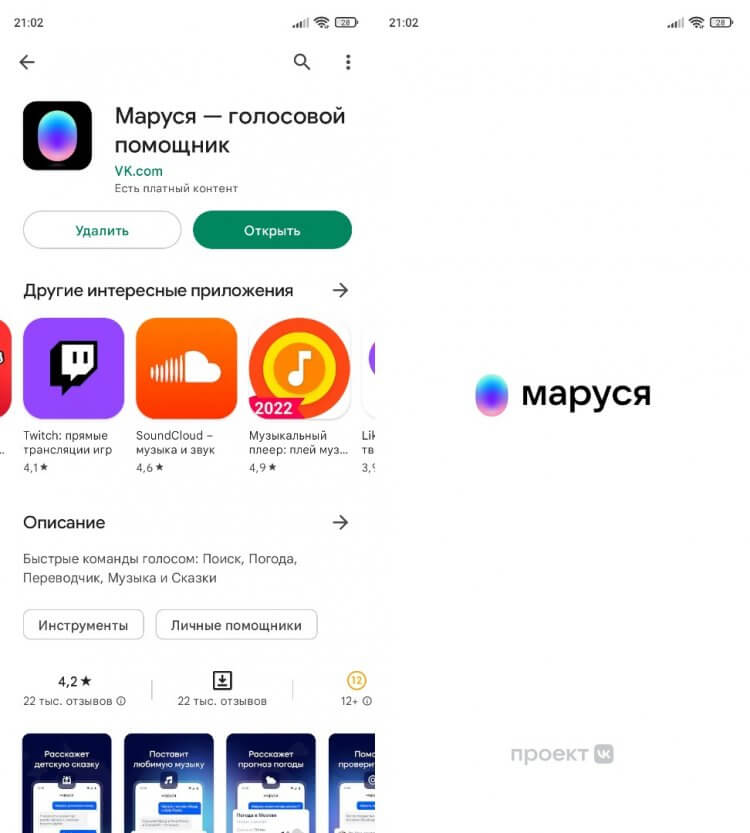
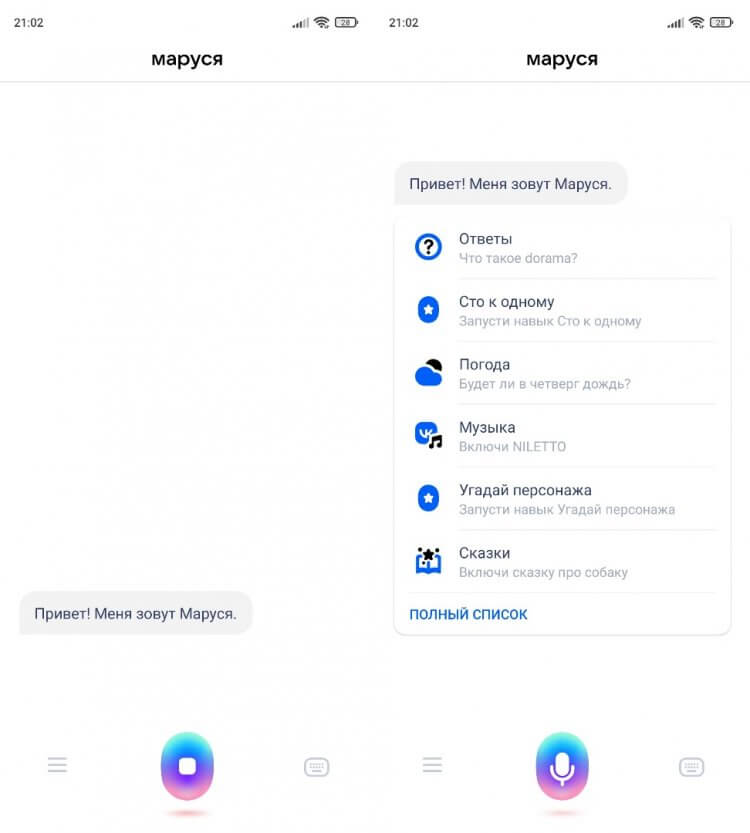
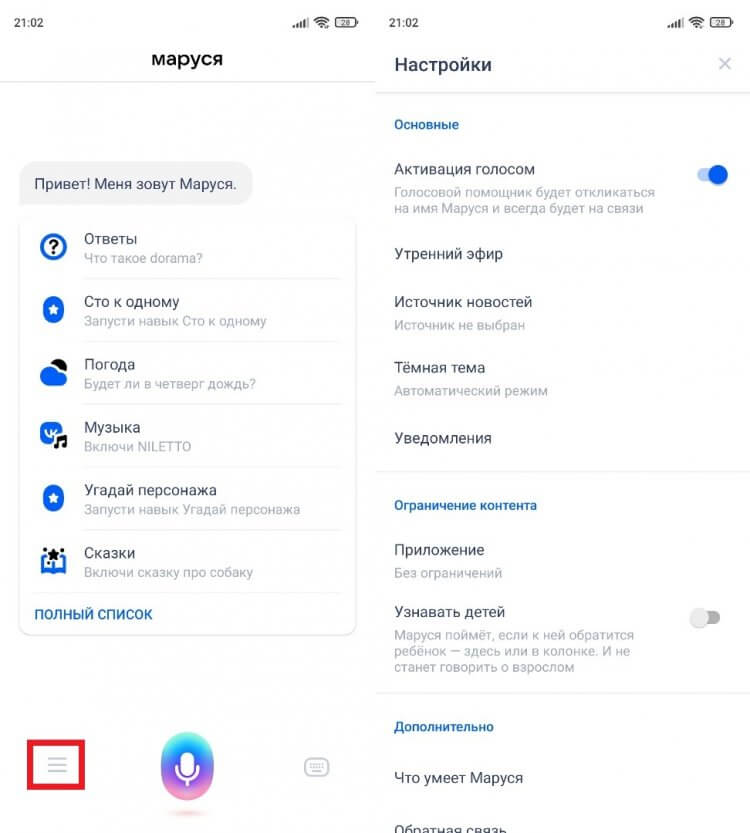
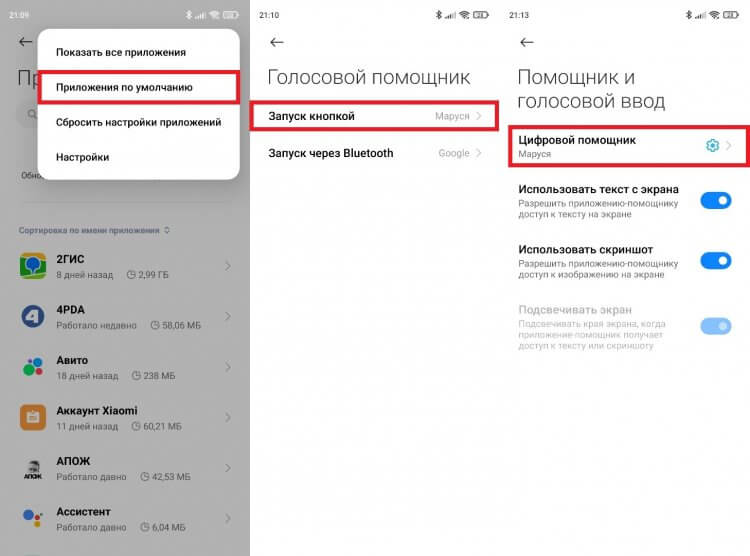











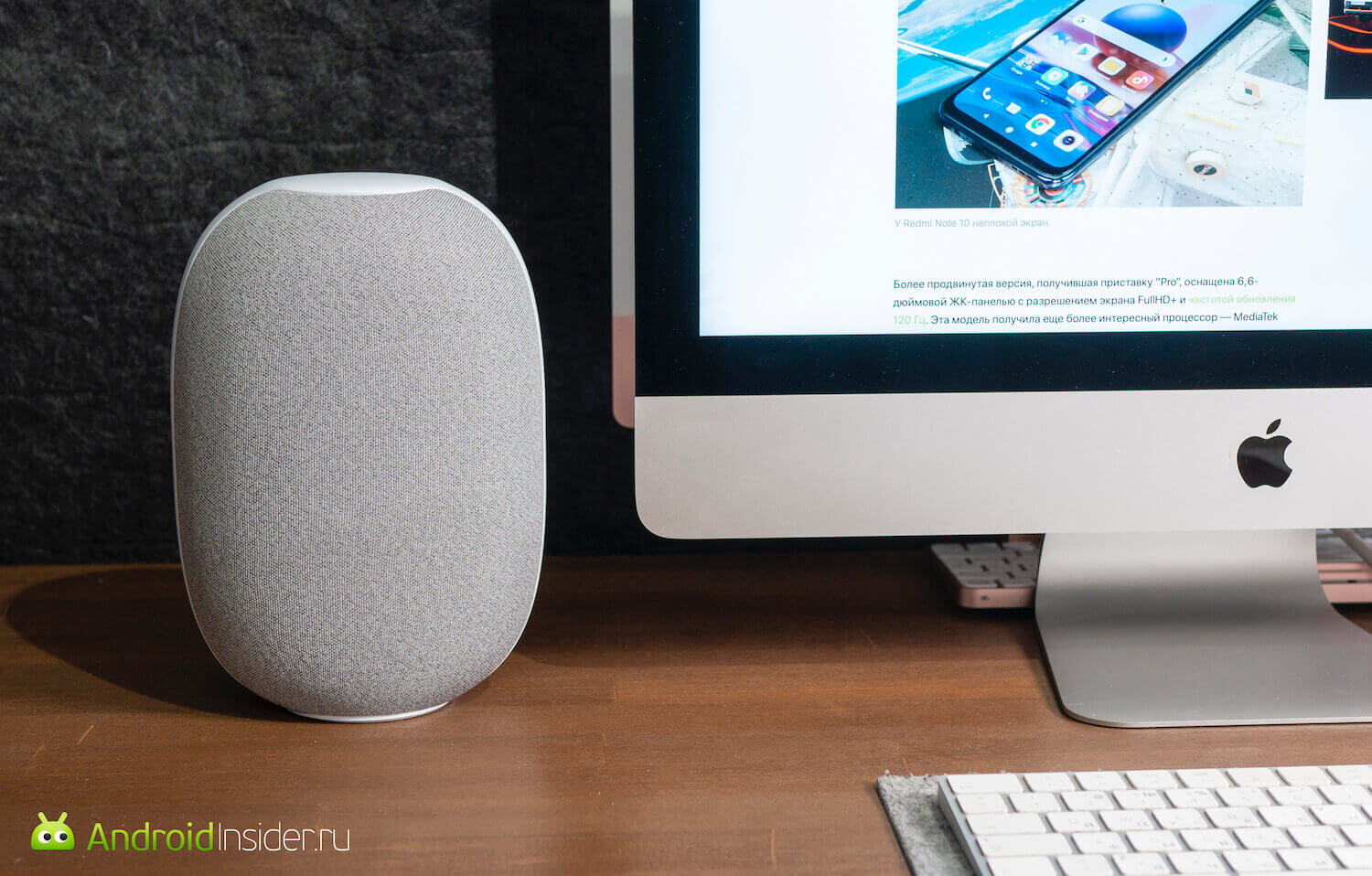

 Голосовой помощник от компании Маил Ру, умеющий искать информацию используя интернет, отвечать на вопросы, запоминать информацию.
Голосовой помощник от компании Маил Ру, умеющий искать информацию используя интернет, отвечать на вопросы, запоминать информацию.